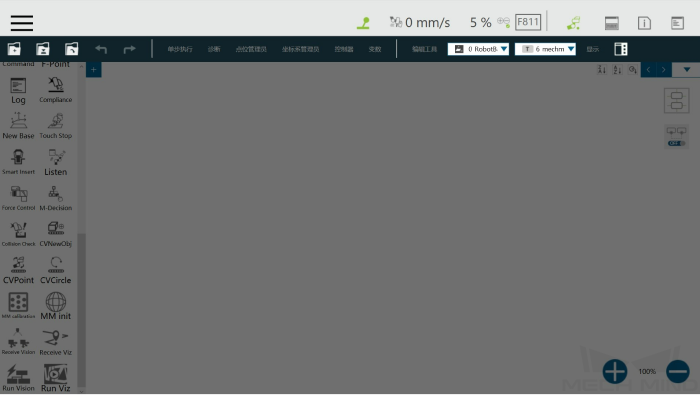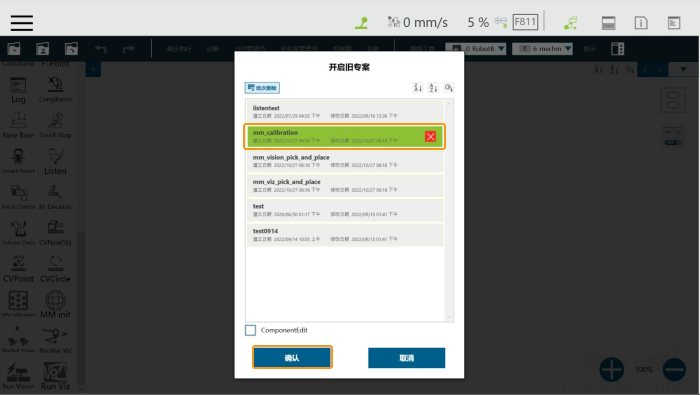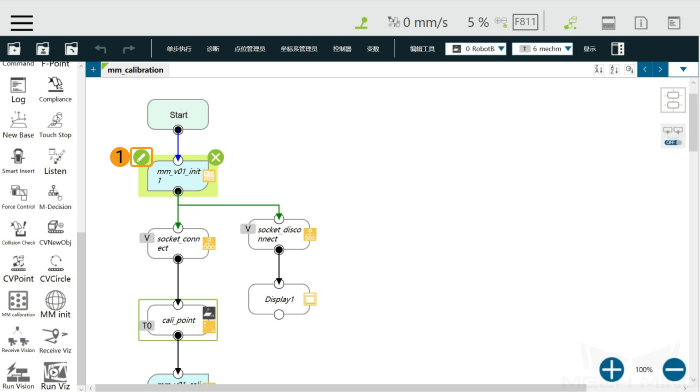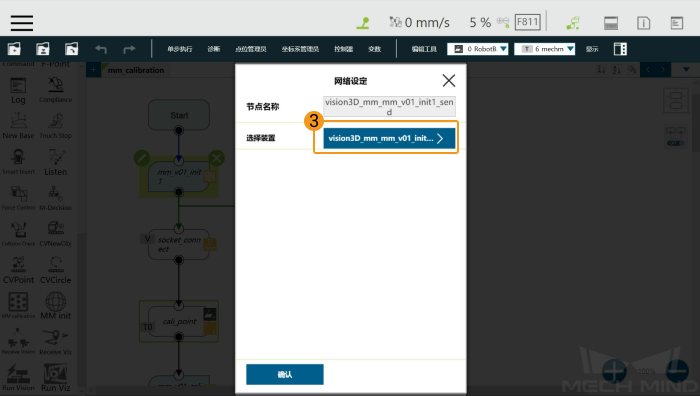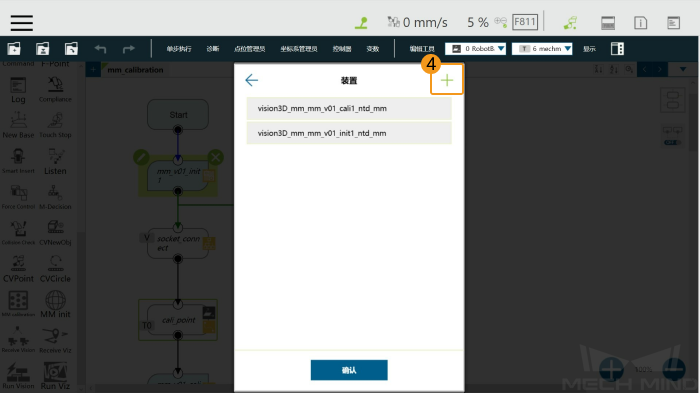TM(达明)标定操作流程
本节介绍 TM 机器人在与梅卡曼德视觉系统进行标准接口通信时如何完成自动标定流程。
| 在开始本节内容之前,请确保: |
-
已参照 TM(达明)标准接口通信配置 完成机器人程序烧录。
-
机器人在手动模式下,即 Manual 灯常亮。若在自动模式下,请长按机器人控制棒上的
M/A进行切换。
设置标定起始点
-
单击 点位管理员 。
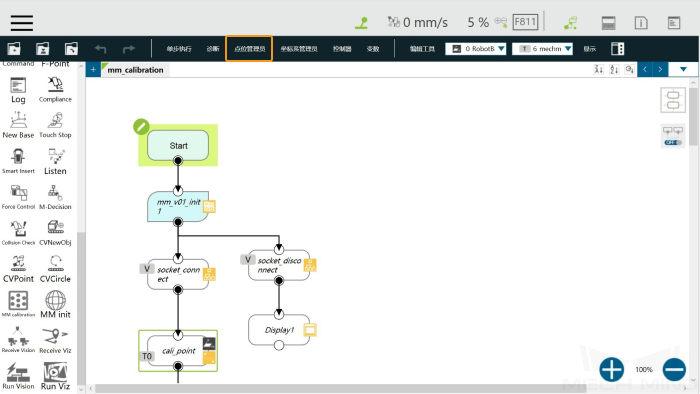
-
在弹出的窗口中,单击
 。
。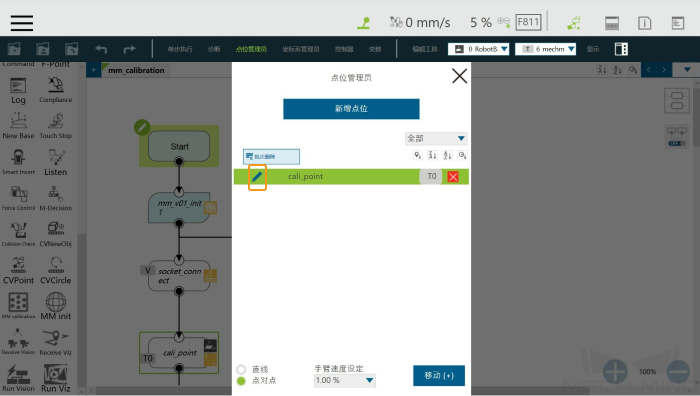
-
单击 控制器 。
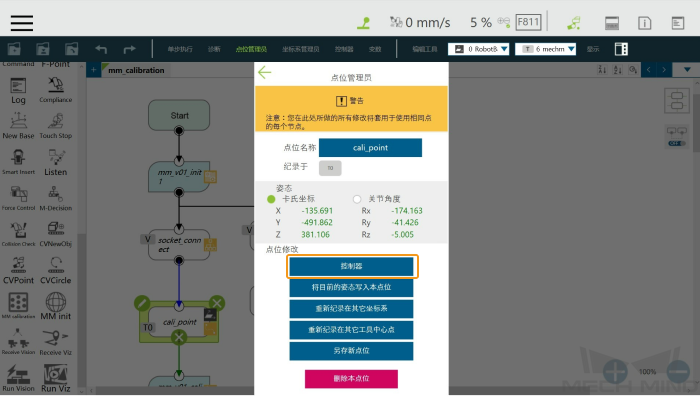
-
在 关节 或 工具 界面中,修改机器人的位姿,设置完成后单击 移动 。
|
此点是进行手眼标定的第一个拍照点,需确保标定板在相机视野的中央。 |
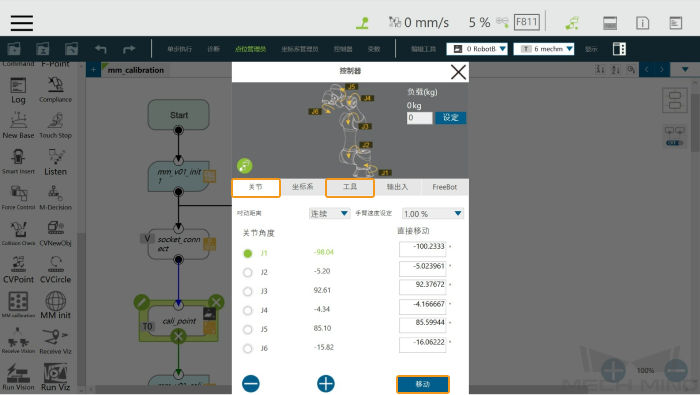
运行标定程序
-
在手动模式下(Manual 灯常亮),单击控制棒上的
运行按钮运行标定程序。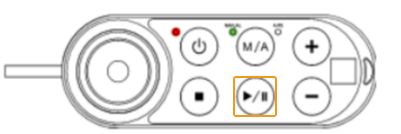
-
确认 Mech-Vision 日志栏的 Console 标签页中显示“进入标定流程,请在 Mech-Vision 中启动标定”。
在 Mech-Vision 中完成标定
-
启动 Mech-Vision 软件,单击 相机标定(标准) 或在菜单栏中依次单击打开标定工具。
-
根据相机的安装方式,按照软件提示完成剩余操作。
-
若相机安装方式为 Eye to Hand 模式,则参考《Eye to Hand 场景下的自动标定》。
-
若相机安装方式为 Eye in Hand 模式,则参考《Eye in Hand 场景下的自动标定》。
-
| 如果机器人在 60 秒内没有到达下一个标定点,Mech-Vision 软件会发出超时报错,此时需要重新选择标定程序, 并重新运行标定程序,然后在 Mech-Vision 软件中按照提示重新开始标定。 |